到了最後跟大家分享一個最佳化的方式,可以把我們的 css 檔案再縮小;以及 JIT 模式,JIT 模式在 tailwind v3.0 開始可說是非常好用,let's go![]()
這裡說明如何進行最佳化,由於我們是安裝 tailwind-cli 所以會選擇 minify 的方式
npx tailwindcss -o build.css --minify
我們可以將上述的程式碼加入到 package.json 的 scripts 中,方便操作
"scripts": {
"prod": "npx tailwindcss -o ./dist/css/build.css --minify"
},
在 vscode 的終端機輸入以下程式碼
npm run prod
這是我們這次使用的 css 輸入檔案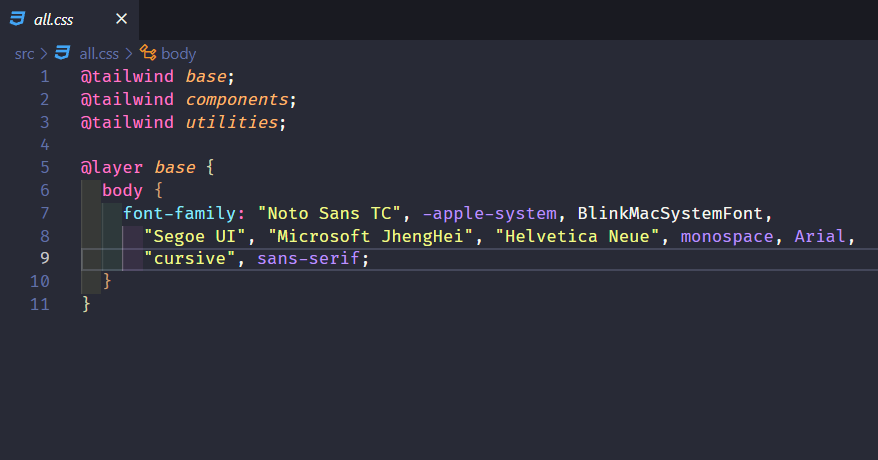
帶大家看一下最佳化前後的差異,此次最佳化 css 檔案大概是輕量 33% 左右
最佳化前
28 kb 的檔案,大約一千多行的程式碼
最佳化後
19 kb 的檔案,全部濃縮成一行
再來是將 HTML 的讀取路徑修改
<link rel="stylesheet" href="../dist/css/build.css" />
如此一來就得到可上線的 css 檔案了~
下一個是 JIT 模式,其實 JIT 可以用在很多地方,這邊大概舉例間距 (margin、padding),其使用方法是我們在檢視設計稿後,一些不重複的數值或是 magic number ,而我們不想為了全部設計稿中只出現一次或兩次的數值進行客製化,那這時候就可以使用 JIT,使用方式會在該樣式的最下方。
<div class="m-[5px] p-[21px]">
...
</div>
可以直接在 HTML 使用,v3 之後不需做額外設定,是不是很好用呢?不過這真的只能用在極少數出現的數值中,不建議因為偷懶而一直使用 JIT。
